qsv格式轉換mp4的方法:
目前為止有一種方法可以將qvs視頻文件轉換為mp4文件。
那就是使用qsv格式轉換mp4 3.1愛奇藝轉換器將qvs文件轉換為MP4文件,但是該轉換器只能將qvs視頻轉換為flv文件,但是很多移動設備并不能很好的支持flv文件。所以想要將qvs文件轉換為mp4我們需要先使用qsv格式轉換mp4 3.1將視頻zhuang轉換成功flv文件,然后由flv文件轉換成MP4。
相關工具下載:
具體操作如下:
第一步:奇藝轉換器的使用:
1.運行奇藝轉換器。可以直接看到上面的“添加視頻”,點擊之后,就在存放qsv視頻文件的文件夾上找到qsv格式文件,然后添加到轉換器上。
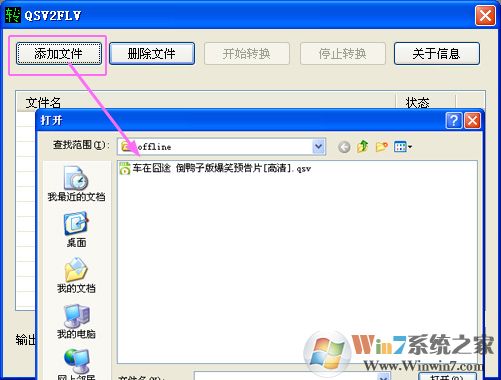
2.添加進來之后,我們可以看到視頻文件存放在文件欄上。點擊上方的“開始轉換”按鈕,那么這時qsv轉換器就開始進行視頻文件的提取轉換格式啦。
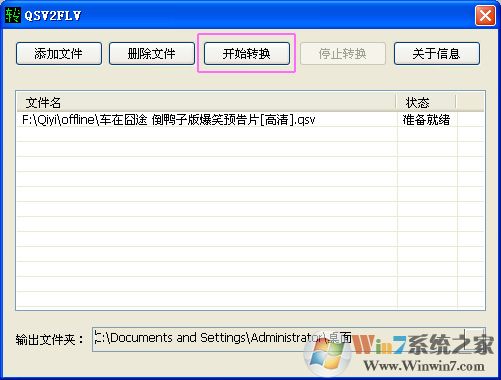
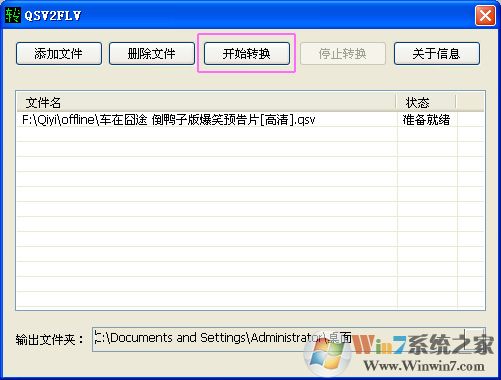
3.等到轉換完成之后,只是你就可以根據下方的輸出文件夾路徑上找到轉換后提取的flv格式文件。或者你也可以自定義設置輸出文件夾的路徑。
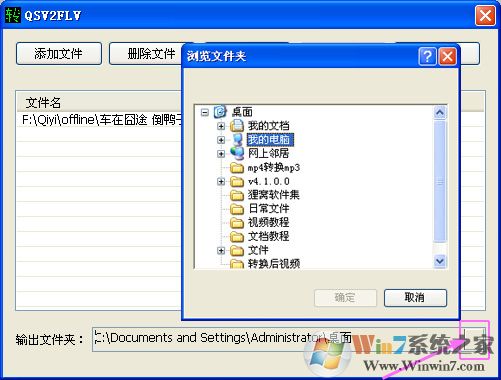
(設置輸出文件夾的路徑)

奇藝轉換器將qsv文件格式提取成flv格式之后,這時你就可以利用視頻格式轉換器開始對文件轉換成mp4格式。
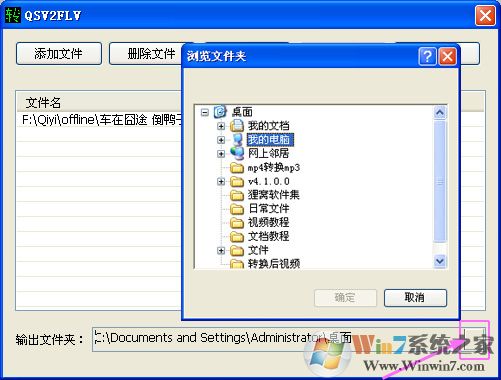
(設置輸出文件夾的路徑)

奇藝轉換器將qsv文件格式提取成flv格式之后,這時你就可以利用視頻格式轉換器開始對文件轉換成mp4格式。
第二步:貍窩全能視頻轉換器怎樣轉換mp4格式:
1.下載安裝完成之后,運行轉換器軟件。在轉換器的界面還有簡單的操作向導,初次接觸的朋友可以根據上面的步驟進行一步步操作。點擊左上方“視頻添加”按鈕,之后就可以在上面設置存放的flv文件夾路徑上,把視頻添加到轉換器上。
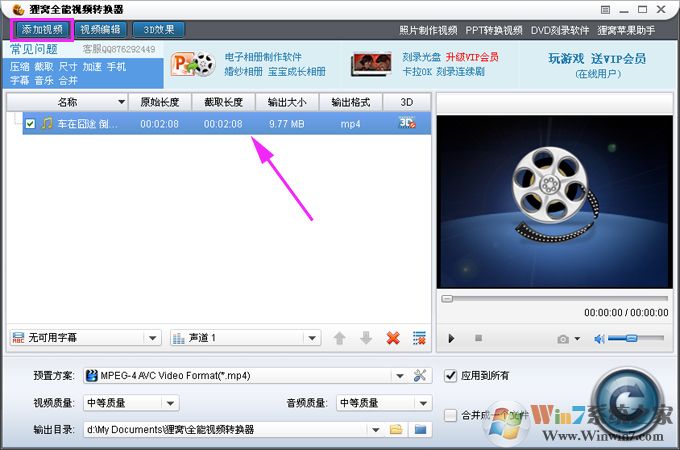
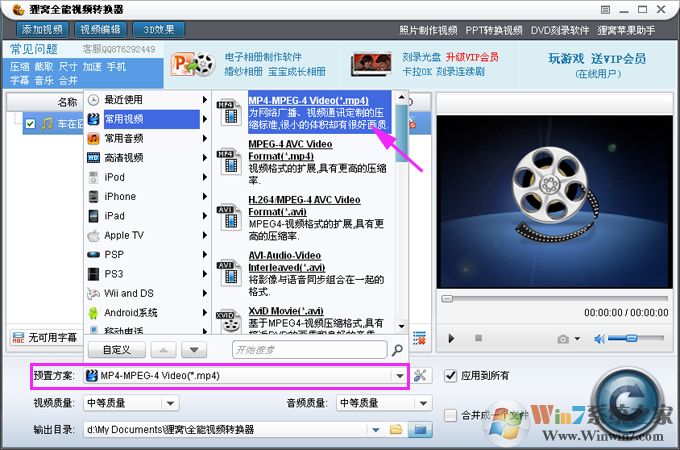
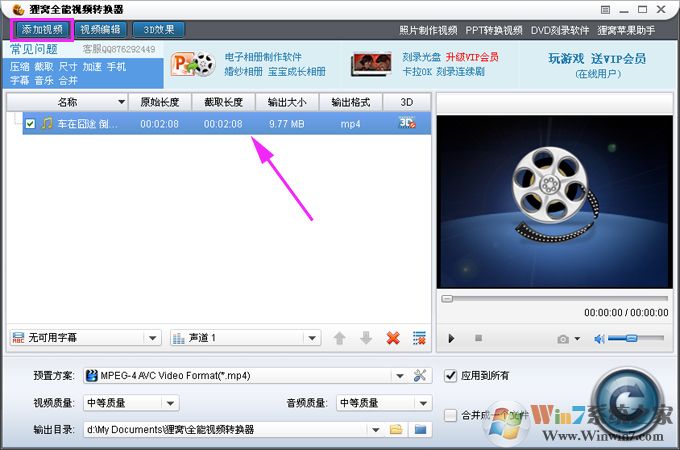
2.把flv視頻文件添加到轉換器上之后。這時就可以選擇要轉換的MP4格式,點擊下方“預置方案”,之后就會在彈出的菜單項上選擇“常用視頻”項就可以找到MP4格式啦。
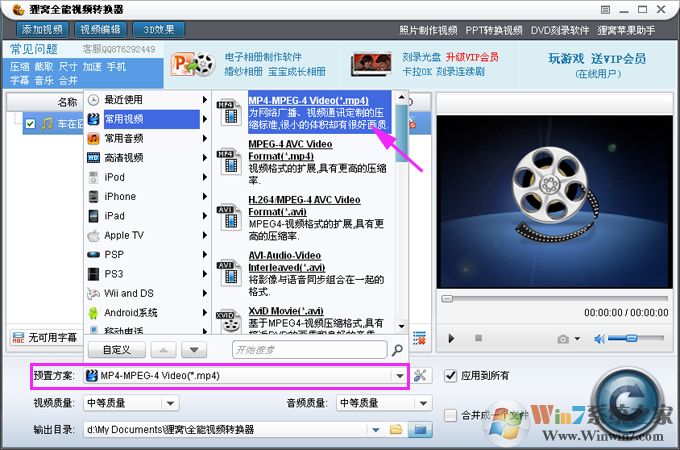
3.選好格式之后,我們就可以將視頻文件格式進行轉換啦。點擊右下方的“轉換”按鈕,即可將文件開始轉換啦。
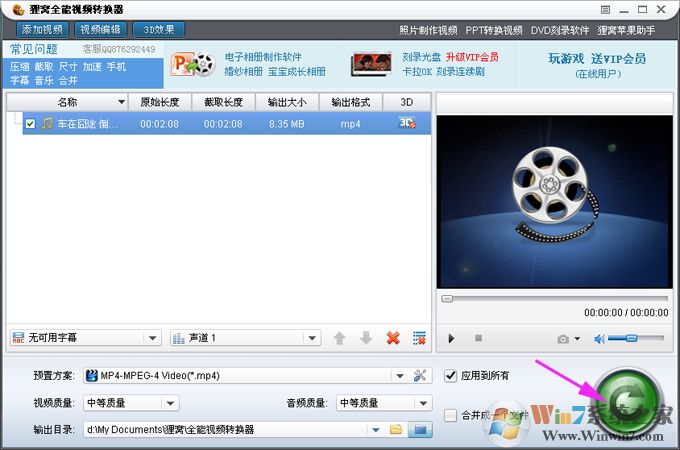
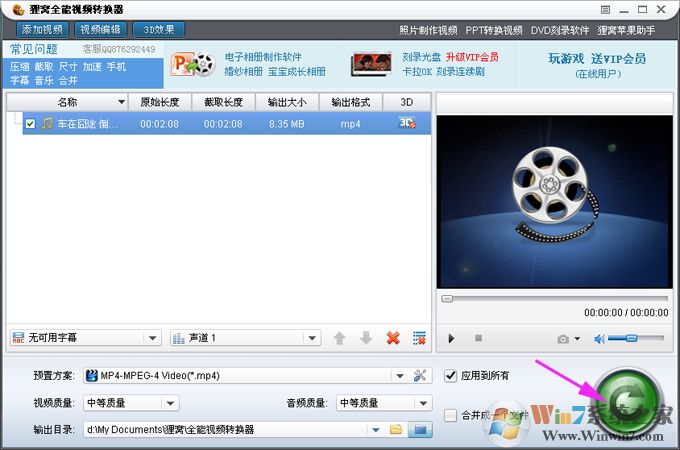
4.等待qsv轉mp4完成之后,這時我們就可以在右邊的“打開目錄”上找到轉換后的MP4文件。然后我們就可以將轉換后mp4文件進行播放啦。
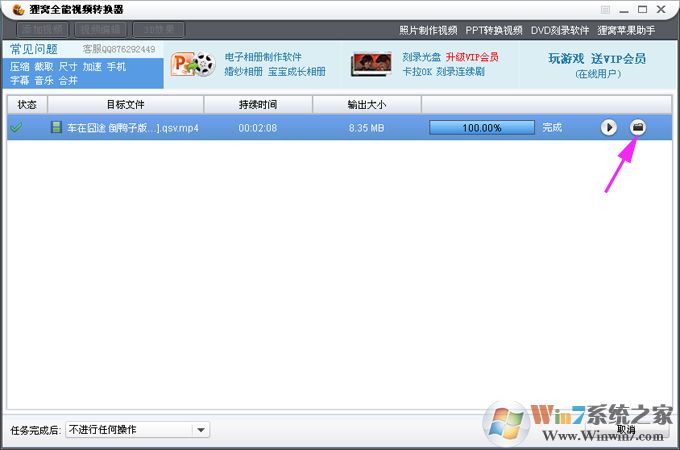
以上就是qvs的相關介紹以及使用qsv格式轉換mp4的方法了,希望對大家有幫助。
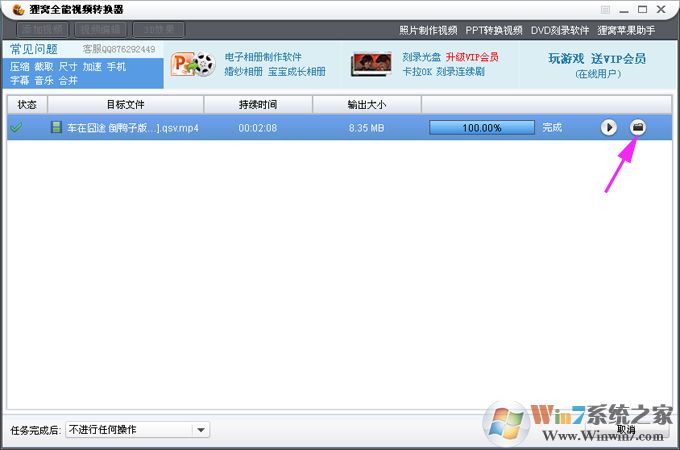
以上就是qvs的相關介紹以及使用qsv格式轉換mp4的方法了,希望對大家有幫助。